压缩备份:备份数据时自动压缩的方法!
通过不同的算法如ZIP、RAR等压缩备份,成功解决了数据备份中的存储和传输效率问题。此外还有一种专业的备份工具可帮助在备份时即可压缩文件。
“大家好,我的电脑存储空间已经不够用了,主要是由于大量重要文件,包括系统备份、文档、照片和视频。面对空间不足的困扰,我考虑通过压缩备份来解决问题。然而,我对压缩备份的方法和工具了解有限,不知道从何入手。如果有哪位网友有经验或建议,能否分享一下如何有效地压缩备份文件,以便节省空间并确保数据安全?非常感谢大家的帮助!”
在当今信息爆炸的时代,我们每个人都积累了大量的数字资料,包括照片、音乐、视频、文件等等。为了确保这些重要数据的安全性,我们通常会进行备份。但是,备份文件也会占据大量的存储空间,特别是当我们的硬盘容量有限时,这可能会成为一个问题。在这种情况下,压缩备份就成为了一种非常有效的解决方案。

压缩备份是指在备份数据时,通过压缩算法对数据进行处理自动压缩备份文件,从而节省存储空间。在压缩备份文件之后,您可以将其保存在本地驱动器或外部存储设备中,也可以将其上传到云存储服务中,以便在需要时随时访问和恢复。通过压缩备份,我们不仅可以节省存储空间,还能提高数据传输的效率。
压缩备份的工作原理可以简单理解为对数据进行“压缩”和“解压”两个过程。在备份时,数据通过压缩算法被紧凑地打包,从而减小文件的大小。而在需要恢复数据时,压缩过的备份文件会被解压还原到原始状态,保持数据的完整性和可用性。
下面是压缩备份文件的几种常见方法。
但这些都只是单纯的压缩工具,不能执行备份功能。想要压缩备份可以在创建备份任务的时候自动执行压缩功能,傲梅轻松备份就可以完成这样的操作。
傲梅轻松备份是一款强大的备份和恢复软件,旨在提供用户友好的界面和全面的数据保护解决方案。以下是对傲梅轻松备份的简单介绍:
以下是使用傲梅轻松备份在执行任务的同时压缩备份文件的操作步骤。
1. 下载和安装傲梅轻松备份:
首先,从傲梅官方网站下载中心获取并安装傲梅轻松备份软件。

2. 打开傲梅轻松备份:
启动傲梅轻松备份软件,进入主界面。
3. 选择“文件备份”选项:
在主界面中,选择“备份”选项,然后从几种备份功能中选择一种,这里以“文件备份”为例。

4. 添加要备份的文件:
在文件备份窗口中,点击“添加文件”或“添加目录”按钮,选择需要备份的文件或文件夹。

5. 选择备份目标:
选择备份文件的目标路径,可以是本地硬盘、外部硬盘、网络共享文件夹等。
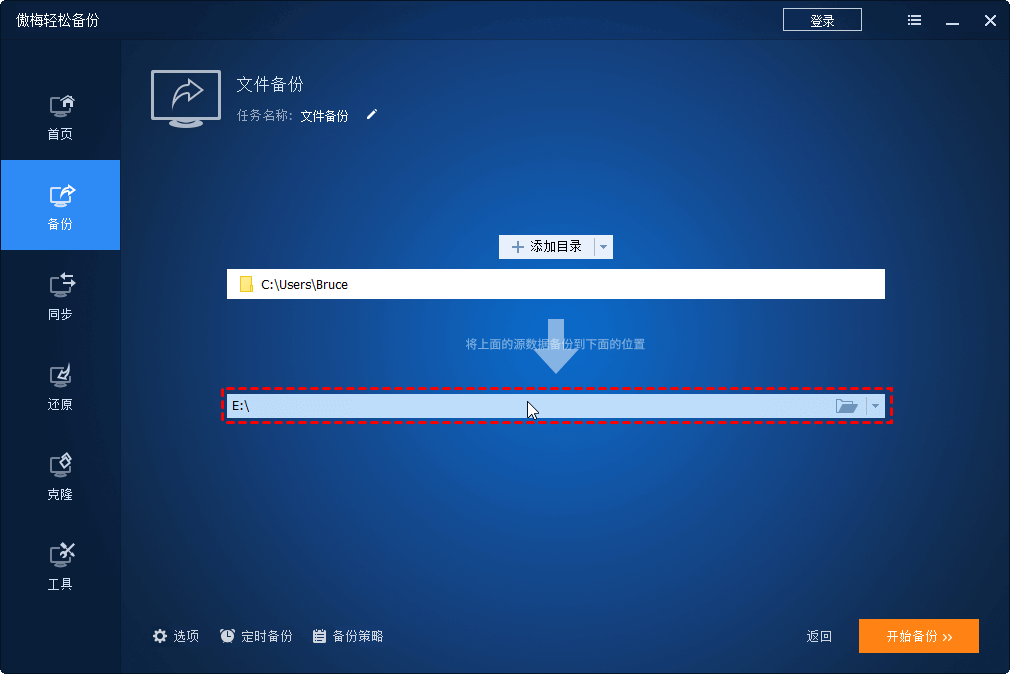
6. 配置备份压缩功能:
点击左下角的“选项”,然后切换到“高级”启用压缩选项。此外,在这里还可以选择完全备份、增量备份和差异备份、设置备份密码等。

7. 预览和修改备份任务:
在摘要页面,您可以预览备份任务的设置,确认无误后,点击“开始备份”等待备份过程完成。
数据完整性
尽管压缩备份可以显著减小文件大小,但在使用时必须确保备份数据的完整性。选择可靠的压缩算法,并定期验证备份文件,以确保其能够完整无误地还原数据。
压缩级别
根据您的需求和硬盘空间限制,选择适当的压缩级别。通常,较高的压缩级别会生成更小的文件,但可能需要更长的时间来完成压缩。
压缩备份技术作为优化存储空间的得力助手,为我们提供了更高效、更灵活的数据管理方式。通过深入了解其工作原理、优势和应用场景,我们可以更好地利用这一技术,保障个人和企业数据的安全性和可用性。在数字化信息爆炸的今天,压缩备份技术的发展将在数据管理领域发挥越来越重要的作用。
❈❈❈❈❈结❈❈❈❈❈束❈❈❈❈❈啦❈❈❈❈❈